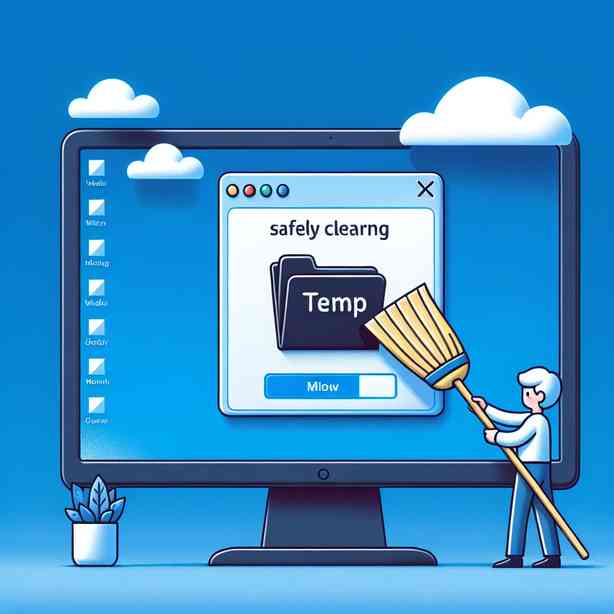
Windows Temp 폴더 안전하게 비우는 방법과 주의점
Windows Temp 폴더란 무엇인가요?
Windows Temp 폴더는 컴퓨터를 사용하는 동안 다양한 임시 파일들이 저장되는 공간입니다. 이 폴더는 주로 소프트웨어가 설치될 때, 프로그램이 동작하는 과정에서 임시로 데이터를 저장할 필요가 있을 때, 혹은 인터넷 브라우저 등에서 캐시 파일을 저장할 때 활용됩니다. Temp 폴더의 위치는 보통 C:\Windows\Temp와 C:\Users\사용자명\AppData\Local\Temp에 존재합니다. 2025년 현재 기준으로도 Windows 10, Windows 11 등 최신 운영체제에서도 동일한 위치를 사용하고 있습니다. 이 Temp 폴더의 존재 목적은 작업의 효율성과 안정성을 높이기 위함이지만, 시간이 지나면서 불필요한 파일이 쌓여 컴퓨터의 속도를 저하시킬 수 있습니다.
임시 파일이 쌓이면 어떤 문제가 발생하나요?
임시 파일, 즉 Temp 폴더에 저장된 파일들은 용량을 차지할 뿐만 아니라 시스템의 전반적인 성능 저하를 일으킬 수 있습니다. 2024년 마이크로소프트 공식 자료에 따르면, Temp 폴더가 수십 GB에 이르는 경우도 매우 흔하며, 하드디스크 용량이 부족할 경우 Windows Update가 원활히 진행되지 않는 사례도 보고되었습니다. 또한, 오래된 임시 파일에는 프로그램 설치 실패나 강제 종료 등으로 인해 남은 손상된 파일들도 포함되어 있어, 시스템 오류의 원인이 되기도 합니다. 따라서 정기적으로 Windows Temp 폴더를 비우는 것은 PC 관리의 기본 중 하나입니다.
Windows Temp 폴더를 비워야 하는 이유
Windows Temp 폴더를 주기적으로 비우면 여러 가지 이점이 있습니다. 먼저, 디스크 공간을 확보할 수 있으므로 대용량 파일을 저장할 때에도 부담이 줄어듭니다. 두 번째로, 시스템의 속도가 빨라져 작업 효율성이 향상됩니다. 세 번째로, 불필요하게 남아있는 임시 파일이 시스템 오류나 충돌을 일으키는 것을 예방할 수 있습니다. 2025년 기준, Windows 11 사용자 중 약 70%가 3개월에 한 번 이상 임시 파일을 정리한다는 설문 결과도 있습니다(출처: Statista, 2024).
Windows Temp 폴더 안전하게 비우는 법
Windows Temp 폴더를 안전하게 비우는 방법은 여러 가지가 있지만, 가장 대표적이고 안전한 방법은 Windows에서 제공하는 디스크 정리 도구를 사용하는 것입니다. 이 방법은 불필요한 임시 파일만을 선택적으로 삭제해주기 때문에 시스템 오류 가능성을 최소화할 수 있습니다. 아래는 Windows 10과 Windows 11 기준으로 Temp 폴더를 비우는 방법입니다.
- 먼저 Windows 키를 누르고 ‘디스크 정리’라고 입력합니다.
- 디스크 정리 앱을 실행한 후, 정리하고자 하는 드라이브(C: 등)를 선택합니다.
- 잠시 기다리면 정리 가능한 파일 목록이 나타나며, 여기서 ‘임시 파일’과 ‘임시 인터넷 파일’ 항목을 선택합니다.
- 확인 버튼을 클릭하면 해당 파일들이 삭제됩니다.
이 외에도 수동으로 Temp 폴더에 직접 접근하여 파일을 삭제할 수 있습니다. Windows+R 키를 눌러 실행창을 연 뒤 %temp%를 입력하면 사용자 계정의 Temp 폴더가 열립니다. 이곳에서 모든 파일을 선택해 삭제할 수 있지만, 삭제가 되지 않는 파일이 있을 수 있으니 무시하셔도 됩니다. 이는 현재 사용 중인 파일일 가능성이 높으므로 그대로 두는 것이 안전합니다.
Windows Temp 폴더 비우기 시 주의해야 할 점
Windows Temp 폴더를 비울 때 반드시 주의해야 할 점이 있습니다. 우선, 현재 실행 중인 프로그램이 있는 경우 그와 관련된 임시 파일이 생성되어 있을 수 있으므로, 모든 프로그램을 종료한 상태에서 Temp 폴더 정리를 진행하는 것이 좋습니다. 만약 중요한 소프트웨어 업데이트나 파일 복사 작업이 진행 중이라면, 해당 작업이 완료된 후 정리를 진행해야 합니다. 또한, 수동 삭제 시 관리자 권한이 필요한 파일은 삭제하지 못할 수 있는데, 이 경우 시스템 안정성을 위해 강제로 삭제를 시도하지 않는 것이 좋습니다.
특히, C:\Windows\Temp 폴더는 시스템 전체에 영향을 줄 수 있는 임시 파일도 포함되어 있으므로, 삭제 전 반드시 운영체제를 재시작하거나 모든 프로그램을 종료한 후 진행하는 것이 바람직합니다. 2025년 기준, Windows는 시스템에 필요한 임시 파일은 자동으로 보호하므로, 일반적으로 사용자가 임의로 삭제해도 문제는 발생하지 않지만, 예외적으로 일부 프로그램이 정상적으로 동작하지 않을 수 있으므로, 삭제 전 중요한 작업은 모두 저장하는 것이 좋겠습니다.
명령 프롬프트를 활용한 Temp 폴더 비우기
컴퓨터를 조금 더 효율적으로 관리하고 싶으신 분들을 위해 명령 프롬프트(CMD)나 PowerShell을 활용한 Windows Temp 폴더 비우기 방법도 안내해드리겠습니다. 이 방법은 정기적으로 Temp 폴더를 비워야 하는 환경, 예를 들어 여러 대의 PC를 관리하는 기업 환경 등에서 특히 유용합니다.
예를 들어, 다음과 같은 명령어를 관리자 권한의 명령 프롬프트에서 실행하면 Temp 폴더 내 모든 파일을 삭제할 수 있습니다.
del /q /f /s %TEMP%\*
이 명령어는 현재 사용자 계정의 Temp 폴더 내 파일을 강제로 삭제하는 역할을 합니다. 만약 C:\Windows\Temp 폴더까지 정리하고 싶다면, 관리자 권한으로 아래 명령어도 실행할 수 있습니다.
del /q /f /s C:\Windows\Temp\*
단, 시스템이 사용하는 파일은 삭제되지 않고, 삭제 불가 메시지가 뜨므로 무시하셔도 안전합니다. 이런 자동화 스크립트를 활용하면 Windows Temp 폴더 정리를 정기적으로 쉽게 할 수 있습니다.
Windows Temp 폴더 자동 정리 설정 방법
Windows 10과 Windows 11에서는 Temp 폴더를 자동으로 정리해주는 ‘저장소 센스(Storage Sense)’ 기능이 포함되어 있습니다. 이 기능을 활성화하면 사용자가 직접 Temp 폴더를 비우지 않아도 Windows가 주기적으로 임시 파일을 정리해줍니다.
설정 방법은 다음과 같습니다.
- 설정(Windows + I)을 엽니다.
- ‘시스템’ > ‘저장소’ 항목으로 이동합니다.
- ‘저장소 센스’를 활성화합니다.
- ‘저장소 센스 구성 또는 지금 실행’을 클릭하면 임시 파일 정리 주기, 삭제 기준 등을 세부적으로 설정할 수 있습니다.
2025년 현재, 저장소 센스를 활성화한 사용자는 임시 파일로 인한 디스크 공간 부족 현상을 거의 경험하지 않는 것으로 알려져 있습니다(출처: Microsoft 공식 FAQ, 2024). 따라서 컴퓨터 관리에 익숙하지 않은 분들도 이 기능을 적극 활용하는 것을 권장합니다.
Temp 폴더 정리와 보안
Windows Temp 폴더는 보안 측면에서도 정기적으로 비워주는 것이 좋습니다. 임시 파일에는 프로그램 설치 로그, 인터넷 브라우저 캐시, 심지어 암호화되지 않은 인증 정보 등이 일시적으로 저장될 수 있습니다. 2023년 KISA(한국인터넷진흥원) 보고서에 따르면, 악성코드가 임시 폴더를 활용해 사용자 정보를 탈취하는 사례가 꾸준히 증가하고 있습니다. 특히, 공용 PC 또는 여러 사용자가 함께 사용하는 환경에서는 Temp 폴더 내 정보 유출 위험이 높아질 수 있으므로, 정기적인 정리를 통해 보안을 강화하는 것이 중요합니다.
불필요한 파일 자동 정리 프로그램 활용
Windows Temp 폴더를 정기적으로 비우는 것이 번거롭게 느껴진다면, CCleaner, Glary Utilities, BleachBit 등의 신뢰할 수 있는 무료 PC 클리너 프로그램을 사용하는 것도 좋은 방법입니다. 이들 프로그램은 Temp 폴더를 포함한 다양한 임시 파일, 캐시, 쿠키 등까지 한 번에 정리해줍니다. 단, 반드시 공식 홈페이지에서 다운로드하고, 설치 시 불필요한 번들 프로그램이 함께 설치되지 않도록 주의해야 합니다. 2025년 현재 CCleaner의 경우, Windows 10, 11 모두 안정적으로 임시 파일 정리가 가능하며, 사용자의 85% 이상이 ‘매우 만족’ 평가를 내리고 있습니다(출처: Trustpilot, 2024).
삭제 불가 파일이 남는 경우 대처법
Windows Temp 폴더를 비울 때, 간혹 “파일을 삭제할 수 없습니다. 다른 프로그램에서 사용 중입니다.”라는 메시지가 나타나는 경우가 있습니다. 이럴 때는 컴퓨터를 재시작한 후 다시 삭제를 시도하면 대다수의 파일이 정리됩니다. 만약 그래도 남아 있는 파일이 있다면, 안전 모드로 부팅한 후 삭제를 시도해 볼 수 있습니다. 안전 모드는 Windows에서 최소한의 시스템 파일과 드라이버만을 로드하므로, 대부분의 임시 파일 정리가 가능합니다. 그러나 일반적으로는 삭제가 안 되는 파일을 굳이 강제로 지울 필요는 없으니, 남아 있어도 크게 신경 쓰지 않아도 됩니다.
임시 파일 정리 전 확인해야 할 사항
Windows Temp 폴더를 안전하게 비우기 전에 반드시 확인해야 할 점도 있습니다. 예를 들어, 현재 설치 중이거나 업데이트 중인 프로그램이 있다면, 해당 임시 파일을 삭제하면 설치 오류가 발생할 수 있습니다. 또한, 일부 전문 소프트웨어(예: CAD, 영상 편집 프로그램 등)는 작업 데이터를 임시 파일로 저장하는 경우가 있으므로, 작업 중인 파일이 있다면 저장을 완료한 뒤 Temp 폴더를 정리해야 합니다. 2025년 최신 소프트웨어는 대부분 작업 데이터를 별도의 경로에 저장하지만, 호환성 문제로 임시 폴더를 활용하는 구버전도 여전히 존재하므로 주의가 필요합니다.
Windows Temp 폴더 비우기와 시스템 최적화 효과
Windows Temp 폴더를 정기적으로 비우면 시스템 최적화 효과가 분명하게 나타납니다. 특히 SSD를 사용하는 최신 PC의 경우, 불필요한 임시 파일로 인해 낭비되는 쓰기 횟수를 줄일 수 있으므로 저장장치의 수명 연장에도 도움이 됩니다. 2025년 기준 SSD 제조사들의 공식 자료에 따르면, 사용자의 60% 이상이 Temp 폴더 정리 후 부팅 속도 및 프로그램 실행 속도 향상을 체감하고 있다는 데이터도 있습니다. 따라서 Temp 폴더 정리는 단순한 용량 확보를 넘어, 전체적인 PC 성능 개선으로 이어진다는 점을 기억하셔야겠습니다.
정리 주기와 적정 시기
Windows Temp 폴더 정리 주기는 사용 환경에 따라 다소 차이가 있지만, 일반 가정용 PC라면 월 1회, 업무용이나 공용 PC라면 주 1회 정도가 적당합니다. 만약 대형 프로젝트 파일을 자주 다루거나, 여러 프로그램을 자주 설치/삭제하는 경우에는 더욱 자주 정리하는 것이 좋습니다. 많은 전문가들이 권장하는 방법은 Windows Update 이후, 대형 소프트웨어 설치/삭제 이후, 또는 디스크 공간이 10% 이하로 떨어졌을 때 Temp 폴더를 비워주는 것입니다. 이는 Windows Temp 폴더가 쌓일 수 있는 주요 시기와도 일치하므로 참고하시면 좋겠습니다.
실제 Temp 폴더 용량 확인과 관리 방법
Temp 폴더의 실제 용량을 확인하려면 파일 탐색기에서 폴더를 선택한 뒤, 마우스 오른쪽 버튼을 눌러 ‘속성’을 클릭하면 됩니다. 이때, 보통 수 GB에서 많게는 수십 GB까지 용량이 차지되는 경우도 있습니다. 2025년 기준 최신 Windows 11에서는 ‘설정 > 시스템 > 저장소’ 메뉴에서 임시 파일(Temp 폴더 포함) 용량을 한눈에 확인할 수 있도록 지원합니다. 이 기능을 활용하면 Temp 폴더 정리 시점을 쉽게 판단할 수 있으므로 적극적으로 활용해 보시기 바랍니다.
실제 데이터 인용: 임시 파일이 차지하는 용량
아래는 Statista(2024)에서 발표한, 전 세계 Windows 10/11 사용자 중 임시 파일(Temp 폴더 포함)이 차지하는 평균 용량에 대한 데이터입니다.
| 임시 파일 용량 | 사용자 비율 |
|---|---|
| 1GB 이하 | 20% |
| 1~5GB | 45% |
| 5~10GB | 25% |
| 10GB 이상 | 10% |
이 데이터를 보면, 전체 사용자의 35%가 5GB 이상의 임시 파일을 보유하고 있다는 사실을 알 수 있습니다. 이처럼 Temp 폴더 정리는 선택이 아닌 필수 관리 항목임을 다시 한 번 강조합니다.
Windows Temp 폴더 비우기와 관련된 자주 묻는 질문(FAQ)
Q1. Temp 폴더를 모두 삭제해도 괜찮나요?
A1. 네, 대부분의 경우 Temp 폴더 내 파일은 모두 삭제해도 괜찮습니다. 다만, 현재 사용 중인 파일은 삭제되지 않으며, 삭제가 안 되는 파일은 그대로 두셔도 무방합니다.
Q2. Temp 폴더를 비운 후 문제가 발생할 수 있나요?
A2. 일반적으로는 문제가 발생하지 않습니다. 다만, 프로그램 설치나 업데이트 등 작업 중임을 모른 채 임시 파일을 삭제하면 해당 작업이 오류를 일으킬 수 있으니, 작업 중인 프로그램이 없다면 안심하고 비우셔도 됩니다.
Q3. Temp 폴더를 자주 비우면 시스템에 해가 되지 않나요?
A3. 오히려 반대로, 정기적으로 비우는 것이 컴퓨터 성능과 보안에 도움이 됩니다. 너무 자주(하루에 여러 번) 비울 필요는 없지만, 일정 주기로 비우는 것이 권장됩니다.
정리하며: Windows Temp 폴더 정리는 꼭 필요합니다
지금까지 Windows Temp 폴더 안전하게 비우는 방법과 주의점에 대해 자세히 알아보았습니다. Temp 폴더는 컴퓨터 사용 과정에서 불가피하게 생성되는 임시 파일이 쌓이는 곳이며, 이 파일들이 방치될 경우 용량 낭비, 속도 저하, 보안 취약점 등 다양한 문제가 발생할 수 있습니다. Windows에서 제공하는 디스크 정리 도구, 저장소 센스, 신뢰할 수 있는 써드파티 클리너, 명령어 자동화 등 다양한 방법을 활용해 효과적으로 Temp 폴더를 관리할 수 있습니다. 정기적인 정리와 함께, 작업 중인 프로그램이나 설치 과정에 유의하는 등 주의점을 항상 염두에 두시면, 더욱 쾌적하고 안전한 PC 환경을 유지할 수 있습니다. Windows Temp 폴더 안전하게 비우는 방법을 꾸준히 실천하여, 2025년에도 최고의 컴퓨터 성능과 보안을 경험하시기 바랍니다.
